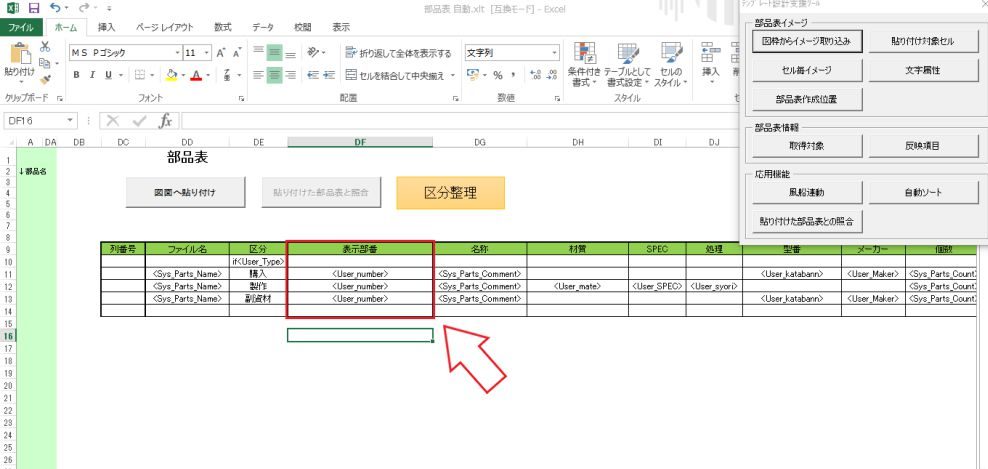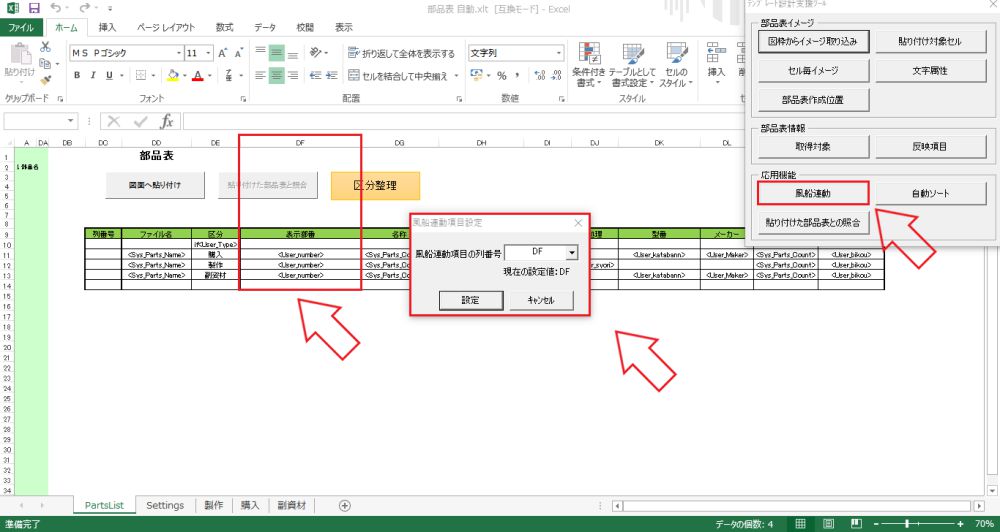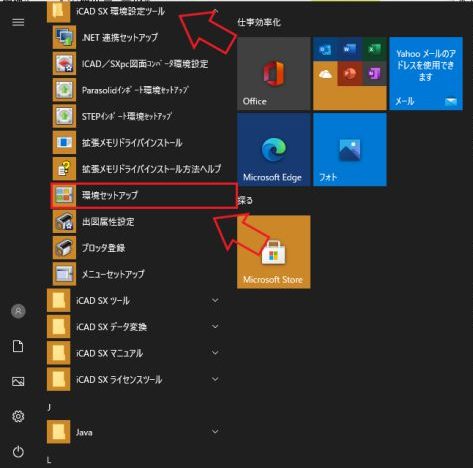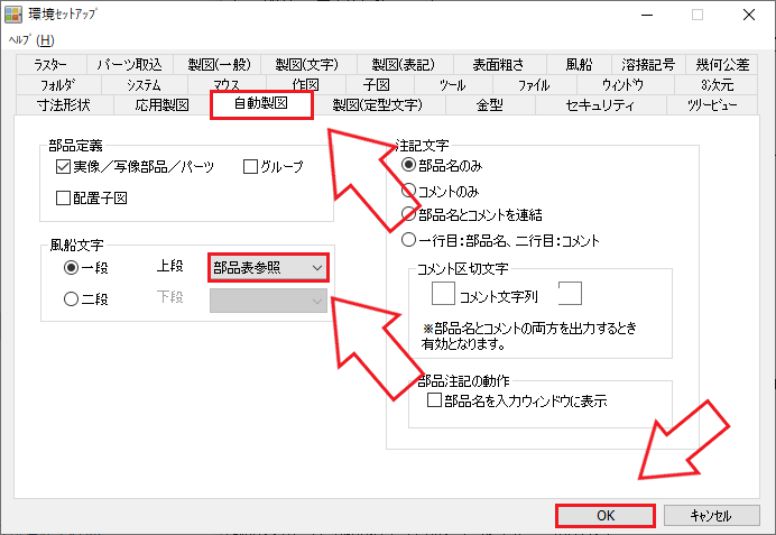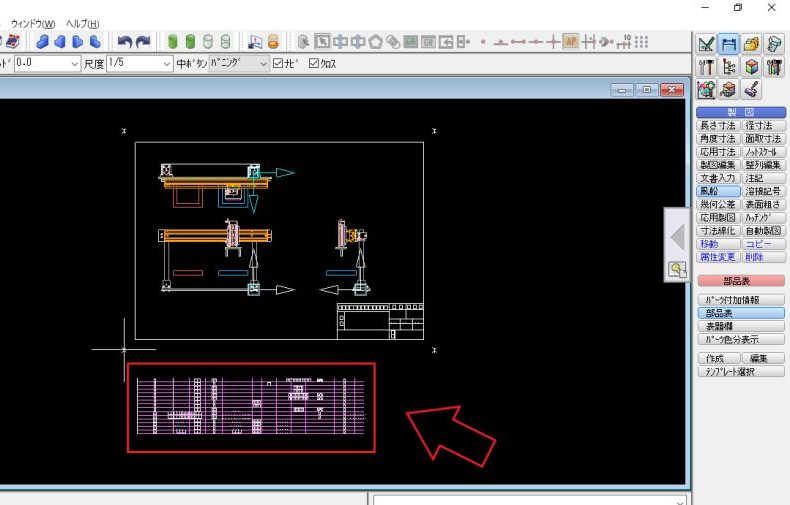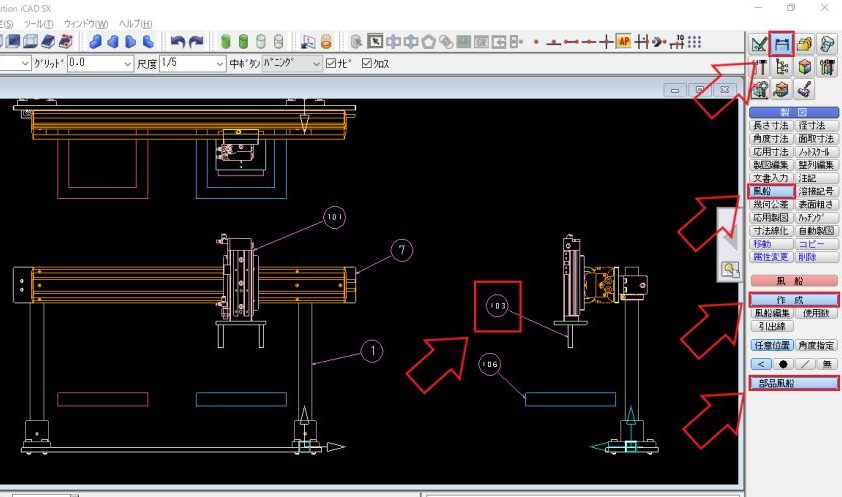ICAD SXでは、パーツ付加情報を入力しておくことで部品表、表題欄、2D組図の風船まで簡単に作成することができます。今回はパーツ付加情報から作成した部品表と2D組図の風船の番号を連動させる方法について説明します。
- 部品表と風船の番号を連動させる方法が分かる
- 風船の番号を連動させる設定方法が分かる
それでは、早速見ていきましょう!
パーツ付加情報の設定について
ICAD SXで部品表の部番と2D組図の風船の番号を連携させるには、パーツ付加情報を設定する必要があります。初めにパーツ付加情報の設定方法から説明していきます。パーツ付加情報の設定の仕方は、下記にリンクを貼っておきます。
部品表の番号と風船の番号を連携させるには、パーツ付加情報で「表示部番」を設定しておく必要があります。
この画像のように「表示部番」を設定しておくことで、部品表と風船の番号を連携させて2D組図に書くことができます。
部品表の設定について
次に部品表の設定方法について、説明していきます。パーツ付加情報と部品表を連携させる方法については、下記にリンクを貼っておきます。
部品表と風船の番号を連携させるには、パーツ付加情報で設定した「表示部番」を部品表のテンプレートにも設定しておく必要があります。
この「表示部番」をパーツ付加情報と部品表で連携させることでICAD SXの2D組図を作成し、風船を上げるときに自動で部品表の部番が風船に入力されるようになります。最後に「応用機能」の「風船連動」を左クリックして、「表示部番」の列にカーソルを合わせて、「設定」を左クリックで部品表のテンプレートの設定が完了です。
これを設定しておかないと、風船に自動で部番が入力されませんので、忘れずに設定しておきましょう!
環境セットアップの設定を変更
ICAD SXのパーツ付加情報と部品表のテンプレートの設定が終わりましたら、環境セットアップの設定を一部変更しないといけません。環境セットアップの設定方法を簡単にまとめますと、
- スタートボタンを左クリック
- ICAD SX環境設定ツールを左クリック
- 環境セットアップを左クリック
- 自動製図を左クリック
- 風船文字の上段の左の「部品名」を「部品表参照」に変更
環境セットアップの設定を変更した後は、ICAD SXを立ち上げ直さないと設定が反映されません。
風船文字の上段の左の項目を「部品表参照」に変更しましたら、「OK」を左クリックして、設定が完了です。
風船の番号を部品表と連携させる操作方法
最後に実際のモデルを用いて、2D組図に風船を作成していきたいと思います。パーツ付加情報から風船作成までの操作方法を簡単にまとめますと、
- パーツ付加情報を設定
- 部品表を作成
- 部品表の「図面へ貼り付け」を左クリック
- ICAD SXの画面を2Dに切り替え
- 図枠以外の空いているスペースで左クリック
- 製図を左クリック
- 風船を左クリック
- 部品風船を左クリック
- パーツを選択
- 風船を配置する位置で左クリック
- 右クリックで確定
1番目と2番目は、操作方法を上記していますので、割愛します。3番目の部品表の「図面へ貼り付け」から説明していきます。
部品表の「表示部番」に数値が自動で入力されているか確認後、部品表の「図面へ貼り付け」を左クリックすると、画面がICAD SXに切り替わえりますので、ICAD SXの画面を3Dの状態から2Dの状態に切り替えてください。
ICAD SXの画面を2Dへ切り替えが終わりましたら、この画像のように図枠以外のスペースで左クリックをすると部品表を貼り付けることができます。これで部品表と風船を連携させる準備は完了です。
6番目から11番目までが風船を作成する操作手順です。6番目から順番に進めると部品表と部番が連動した風船を作成できます。
パーツを選択して風船を上げるときは、パーツの縁を選択して風船を作成しないと自動で部品表の番号が入力されません。
風船の「部品風船」を選択していないと、部品表と連動しませんので注意しましょう!
まとめ
今回はICAD SXで部品表と風船の番号を連動させる操作方法と設定方法について説明してきましたが、上手く設定できましたでしょうか?2D組図で風船を作成している方であれば、間違いも少なくなり、作業時間の短縮にもつながると思います。今回の記事をまとめると、
- 部品表と風船を連動させるには、パーツ付加情報を設定
- 部品表のテンプレートを作成するときは、応用機能の風船連動を忘れずに設定
- 環境セットアップで風船文字の「部品名」を「部品表参照」に変更
- 2D組図に部品表を貼り付けるときは、図枠以外のスペース
- 風船の作成するときは、「部品風船」を選択
今回の記事がICAD SXで仕事をするときの作業時間の短縮につながれば幸いです。分かりにくい点などありましたら、お問い合わせからご連絡ください。